提及有源音箱与USB音箱的连接,这无疑是一个与音频设备使用紧密相关的重要议题。两者在功能和接口类型上各有不同,因此连接方法也有所区别。正确连接,我们方能享受到更佳的声音效果。
有源音箱连接基础

有源音箱运作时一般需要接通电源。这类音箱配备了多种音频输入端口,比如3.5mm的音频插孔或是莲花头插孔等。其中一种常见用法是与电脑相连。只需将有源音箱的3.5mm音频线插入电脑主机上相应的音频输出孔。操作十分简便,直接插入即可。同时,请检查电脑的音量设置,确保它不是静音,并且音量适中,以便能够清晰地听到声音。

有源音箱在连接手机等音频设备时,也能用3.5mm音频线。不过,有些新手机可能没有3.5mm接口,这时就得用转接头。转接头一端接手机的充电口或type-c口,另一端则是3.5mm接口,最后再连接到有源音箱上。
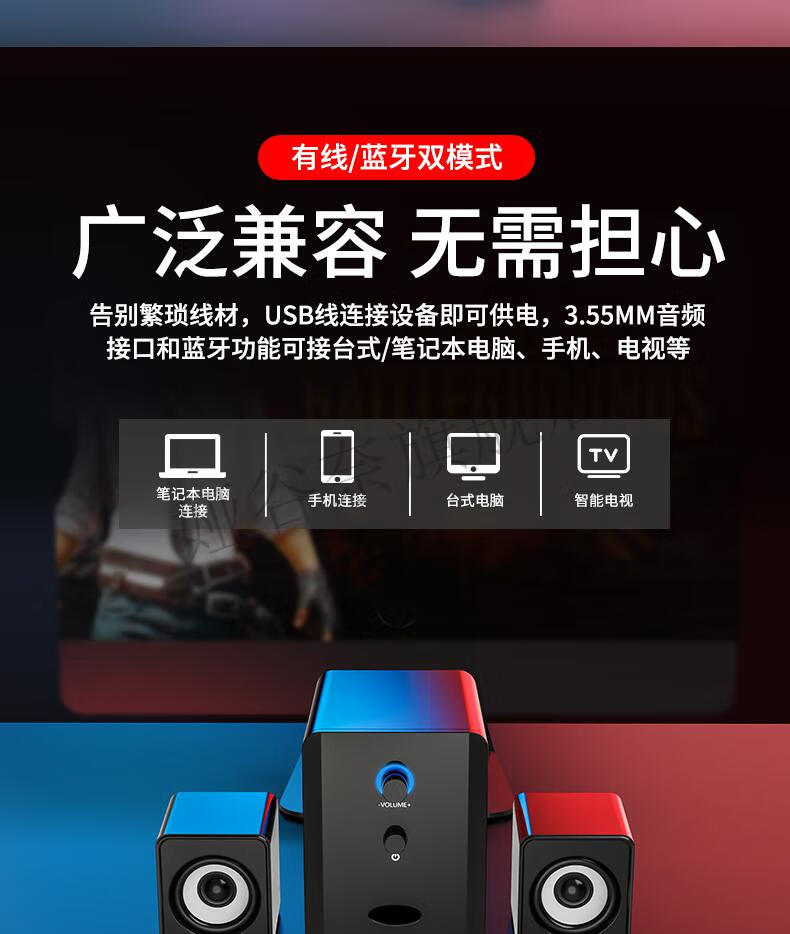
USB音箱连接特点

USB音箱与有源音箱在供电方式上有所不同。USB音箱的电源是通过USB接口提供的。当连接到电脑时,只需将USB音箱的USB插头插入电脑的USB接口即可。通常情况下,电脑会自动识别并安装相应的驱动程序。若驱动未自动安装,用户需手动进行安装。通常,购买USB音箱时会附赠驱动光盘,或者用户也可以访问厂商官网下载并安装。
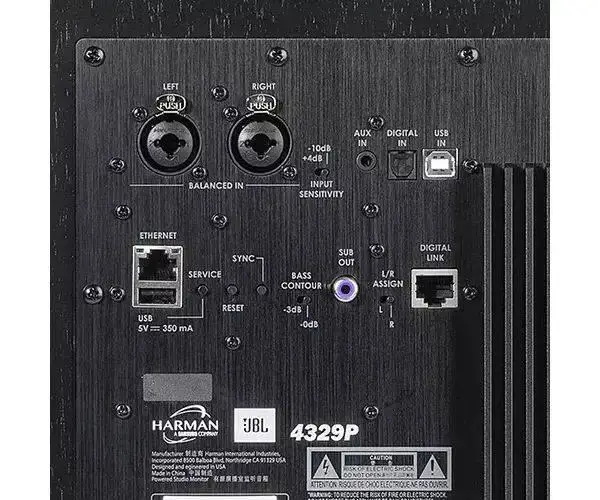
USB音箱用途广泛,不仅限于电脑使用,许多智能电视也配备了USB接口。然而,并非所有智能电视都能自动识别USB音箱。遇到这种情况,可能需要在电视的设置中进行音频输出调整,并选择相应的USB音箱输出选项。

有源与USB音箱连接到电脑

连接电脑时,若同时使用有源音箱和USB音箱,应先搞清楚它们各自的功能以及电脑的音频设置。有源音箱主要通过音频线连接音频输出端口。USB音箱则需通过USB接口连接,同时还要注意驱动程序的兼容性。若连接过程中出现冲突,比如声卡不兼容等问题,可以进入电脑控制面板的音频设备管理进行相应的调整。
有源音箱可能响而USB音箱不响,或者情况相反。这时,首先要确认连接是否稳固。接着,检查音频设备管理器中是否已将相应音箱设置为默认设备。此外,还要留意音量是否开启,以及声卡驱动是否正常运行。

连接到其他设备

要将有源音箱和USB音箱与游戏机等设备相连,比如PS4这样的游戏机,有源音箱可以通过PS4手柄上的音频输出接口进行连接。然而,USB音箱由于PS4系统的封闭性,可能无法直接使用。因此,需要寻找专门的转换设备来完成这一连接任务。
平板这类设备,其有源音箱的连接方式与手机相仿。若采用USB音箱连接,只要平板具备OTG功能,便可通过OTG转接器将USB音箱连接起来。然而,这或许需要安装额外的驱动程序或进行特定的设置。
故障排除
连接后无声音是常见的问题。遇到这种情况,首先检查有源音箱的电源是否开启,音量是否合适,音频线是否有损坏。如果是USB音箱,则需要检查USB接口是否稳固,电脑是否能够识别,以及驱动程序是否正确安装。
音频信号干扰的情况可能依然存在。若周围有众多电子设备,那么有源音箱或USB音箱可能会出现杂音。这时,我们可以尝试将音箱与其它设备保持一定的距离,看看是否能够减轻干扰。
结束语
明白有源音箱与USB音箱的连接技巧至关重要,这对于我们在各种场合正确使用这两种音箱大有裨益。在此,我想请教各位一个问题:在连接音频设备时,大家是否遇到过一些特别棘手的问题?期待大家点赞、转发,并在评论区分享你们关于音箱连接的心得体会。









